IPhone o iPad: lo schermo appare troppo grande o ingrandito troppo

Risolvi un problema in cui lo schermo dell

Dropbox a volte potrebbe non riuscire a rilevare le foto che hai scattato di recente sul tuo iPhone. Quando ciò accade, potresti ricevere il seguente messaggio di errore: " Dropbox non è riuscito a trovare nuove foto o video su iPhone ". Riavvia il telefono e se questa soluzione rapida non aiuta, segui le soluzioni seguenti.
Contenuti
Cosa fare se Dropbox non riesce a trovare nuove foto su iPhone
Reimposta caricamenti da fotocamera
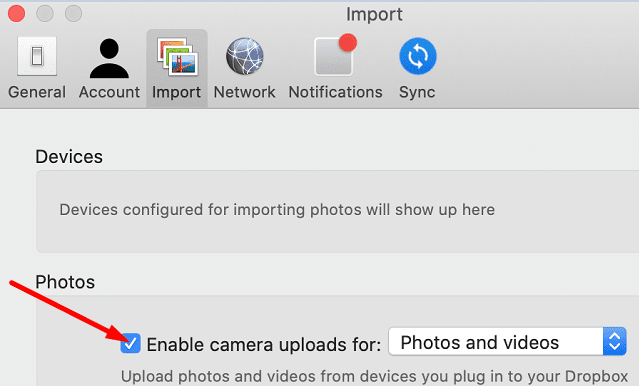
Riattivando i caricamenti da fotocamera, ripristinerai le impostazioni di caricamento da fotocamera per tutti i tuoi dispositivi. La prossima volta che collegherai il tuo iPhone, Dropbox ti chiederà di confermare che desideri importare immagini dal dispositivo.
Scollega Dropbox
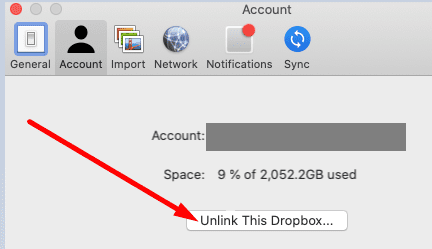
Tieni presente che potrebbe essere necessario disconnettere e ricollegare Dropbox ogni volta che dobbiamo caricare nuove foto. Questa potrebbe non essere la soluzione più conveniente, ma molti utenti hanno confermato che ha funzionato.
Se non hai l'ultima versione di iOS sul tuo telefono, vai su Impostazioni , seleziona Generali , tocca Aggiornamento software e controlla gli aggiornamenti. Assicurati che entrambe le versioni iOS e macOS siano aggiornate.
Reinstallare Dropbox
Se il problema persiste e Dropbox continua a non riuscire a rilevare e sincronizzare le nuove foto, disinstalla l'app dal tuo iPhone e Mac. Riavvia i tuoi dispositivi, installa nuovamente Dropbox e controlla se noti miglioramenti.
Conclusione
Se Dropbox non riesce a trovare nuove foto sul tuo iPhone, assicurati di avere le versioni più recenti dell'app iOS e Dropbox. Inoltre, ripristina le impostazioni di caricamento della fotocamera e scollega Dropbox. Ci auguriamo che tu sia riuscito a risolvere il problema con l'aiuto di questa guida. Sentiti libero di condividere il tuo feedback nei commenti qui sotto.
Risolvi un problema in cui lo schermo dell
Scopri come accedere alla SIM card sull
In questo articolo trattiamo di come risolvere un problema in cui la navigazione delle mappe e le funzionalità GPS non funzionano correttamente sull
Scopri come eseguire un hard e soft reset dell
Ti mostriamo diversi modi per spegnere la radio su Apple iPhone, iPad o iPod Touch. Scopri le soluzioni più efficaci per gestire le tue app musicali.
Scopri come visualizzare la versione desktop completa di YouTube in Safari per iOS e accedere a tutte le sue funzionalità.
Hai problemi con lutilizzo dei piccoli tasti sulla tastiera del tuo dispositivo? Ecco 8 modi per ingrandire la tastiera sul tuo iPhone e iPad.
Il tuo Apple Watch scarica la batteria più velocemente del normale? Leggi il post per scoprire come risolvere il problema con il consumo della batteria di Apple Watch.
Scopri quattro modi per eseguire il mirroring dello schermo dell
Scopri quanto è accurato il contatore di calorie di Apple Watch e come usarlo per monitorare la tua attività fisica.






